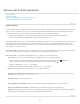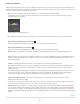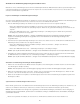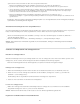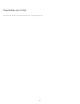Operation Manual
Radial-Filter | Lightroom 5
Heben Sie bestimmte Bildausschnitte hervor oder verbessern Sie bestimmte Bereiche mithilfe gezielter Korrekturen.
Nach oben
Videolehrgang: The Radial Filter tool (Das Radial-Filter-Werkzeug)
Anwenden eines Radial-Filters zur Verbesserung eines Fotos
Tastaturbefehle und Zusatztasten für das Werkzeug Radial-Filter
Der Hintergrund oder die Elemente rund um das Hauptmotiv des Bildes können ablenken. Um die Aufmerksamkeit auf den Brennpunkt zu legen,
können Sie einen Vignettierungseffekt erzeugen. Mit dem Radial-Filter-Werkzeug können Sie mehrere dezentrierte Vignettierungsbereiche
erstellen, um bestimmte Bereiche eines Fotos hervorzuheben.
Mit dem „Radial-Filter-Werkzeug“ können Sie lokale Korrekturen mit einer elliptischen Maske vornehmen. Sie können das „Radial-Filter-Werkzeug“
verwenden, um einen elliptischen Bereich um das Motiv zu zeichnen und die Belichtung, die Sättigung und die Schärfe der Bereiche außerhalb
der ausgewählten Maske zu verringern.
(links) Der Hintergrund des Bildes ist zu dominant
(rechts) Zwei angewendete Radial-Filter, um das Motiv hervorzuheben
Drücken Sie „Umschalt“ + „M“, um das Werkzeug „Radial-Filter“ umzuschalten.
Anwenden eines Radial-Filters zur Verbesserung eines Fotos
1. Wählen Sie im Entwicklungsmodul das Werkzeug „Radial-Filter“ aus der Werkzeugleiste.
221